imagine de backup pe disc este un fișier care include absolut toate datele, precum și înregistrările de boot, sistemul de operare, fișierele de date, aplicații, filme și fotografii, e-mail, actualizări de sistem, setările, precum și orice alte informații care se află pe disc.
Programul este vorbitor de limbă rusă cu o interfață intuitivă, dar, din nefericire, este plătit. La achiziționarea programului, nu mă opresc, folosesc versiunea gratuită, descarcă programul din acest link, programul este complet funcțional și se descurcă perfect cu funcțiile sale.
Pentru început, vom crea, de fapt, discul de boot în sine sau unitatea de boot. Sa incepem cu discul, utilizam un CD-R obisnuit pe 700Mb. Avem nevoie de programul Imgburn_2.5.8.0_portable, care poate fi descărcat de pe acest link. introduceți discul în unitate, porniți programul. În fereastra care se deschide, faceți clic pe Salvare imagine pe disc.
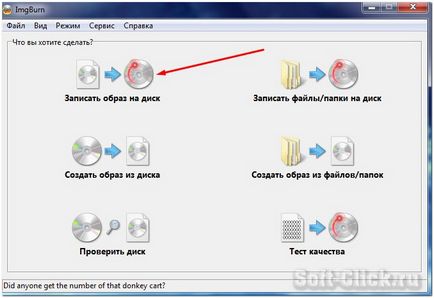

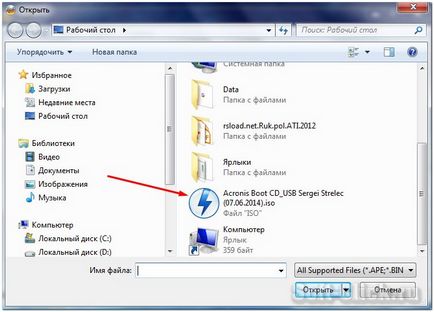
Apoi faceți clic pe Inscripționare imagine pe disc.

Apoi, imaginea programului va fi arsă pe disc.
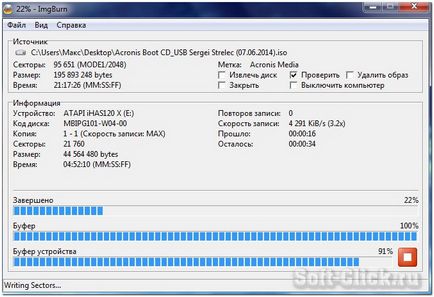
Apoi faceți clic pe OK.
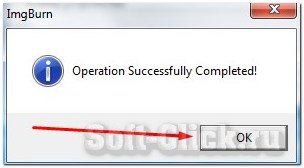
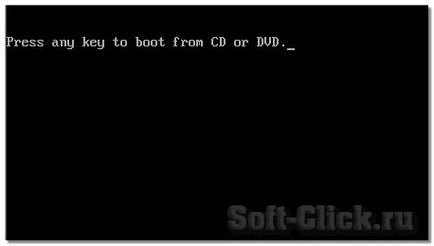
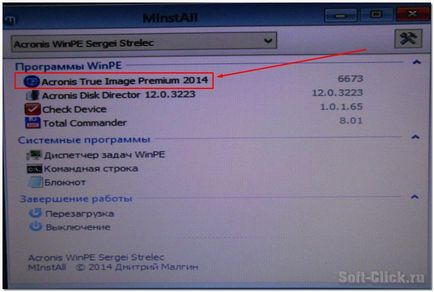
În fereastra "Backup" care apare, selectați "Drive".
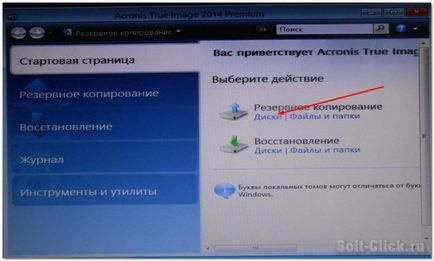
În fereastra deschisă a programului, verificați discul din care vrem să realizăm o copie de siguranță, faceți clic pe "Next".
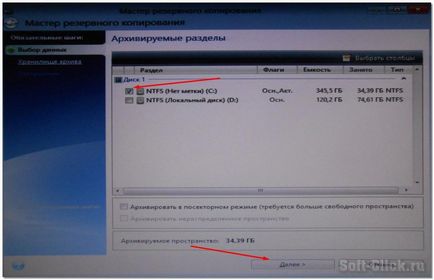
În etapa următoare, lăsăm totul așa cum este, adică nu eliminăm cercul de pe linia "Creați o nouă arhivă a copiilor de rezervă". Apoi, trebuie să specificăm calea de salvare a imaginii copiei discului (vă sfătuiesc să specificați un hard disk detașabil sau o unitate flash în care această imagine se potrivește) și utilizând butonul "Răsfoire", specificați calea.
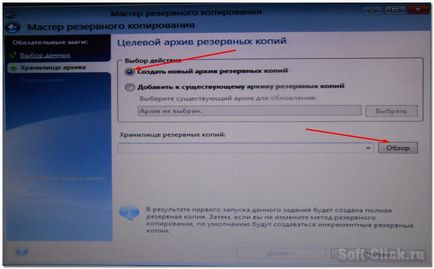
În acest caz, am arătat discul D.
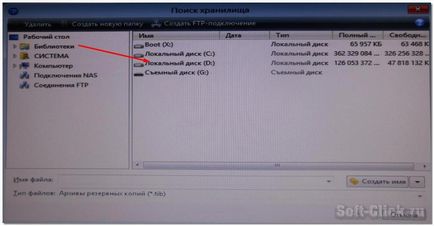
De asemenea, trebuie să faceți clic pe butonul "Creați un nume" și să formați o copie de rezervă cu un nume. Apoi faceți clic pe OK.

Apoi mergem la "Parametri", "Nivel de compresie" și aici bifăm elementul "Lipsește". Nu aș recomanda comprimarea unei copii de rezervă a fișierului, deoarece atunci când restaurez sistemul, este posibil să nu deschid acest fișier, am avut-o în practică.
De asemenea, puteți seta parola în elementul "Protejarea arhivei" (aceasta este în cazul în care vă este teamă că cineva vă poate fura arhiva cu datele de sistem). De asemenea, recomand să bifați caseta de selectare "Scanare arhivă după crearea acesteia". După ce ați făcut toate setările necesare, apăsăm butonul "Continuați" și așteptați finalizarea copierii.
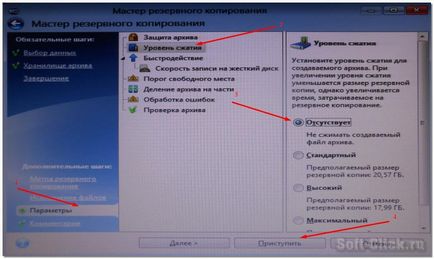
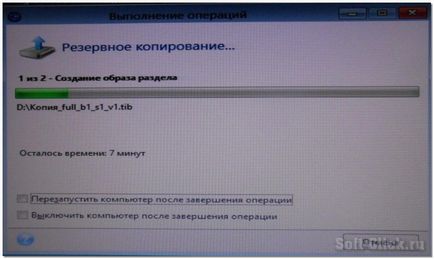
După terminarea copierii de rezervă, faceți clic pe OK. Reportim calculatorul.
În acest stadiu de creare a imaginii discului este completă. Copia este în directorul pe care l-ați specificat când creați.
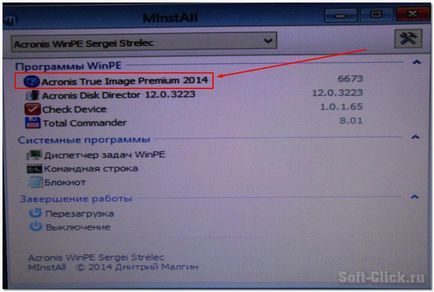
Acum utilizați secțiunea "Restaurare", faceți clic pe fila "Unități"
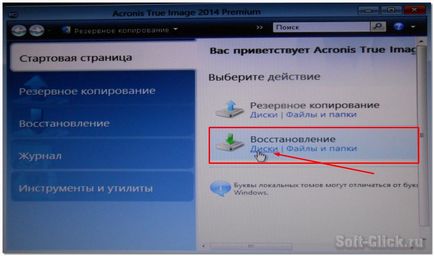
Apoi, faceți clic pe butonul "Răsfoiți" și indicați imaginea discului pe care ați creat-o, apoi "OK".
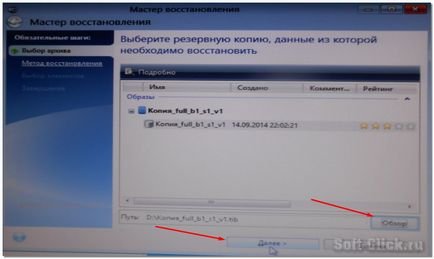
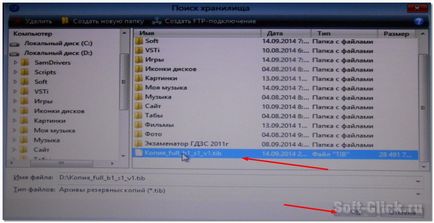
Dacă doriți să restaurați cu siguranță unele fișiere și foldere din imaginea de disc, va trebui să selectați al doilea cerc, care este, „restaura fișiere și foldere selectate“, dar dacă doriți să faceți un disc de recuperare sau de întregul fișier, apoi alegeți , prima opțiune - „Restore discuri sau partiții.“ Dați clic pe "Următorul".
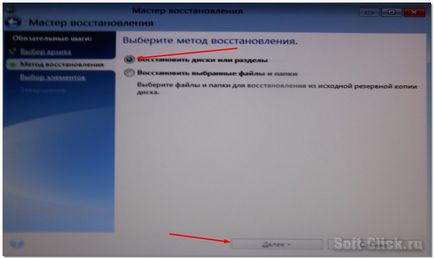
În fila următoare, bifați cele două secțiuni și dați clic pe "Următorul". MBR, este zona de boot master, care conține întreaga listă de sisteme de operare.

După terminarea tuturor, dați clic pe butonul "Următorul" de două ori, apoi faceți clic pe butonul "Continuați".
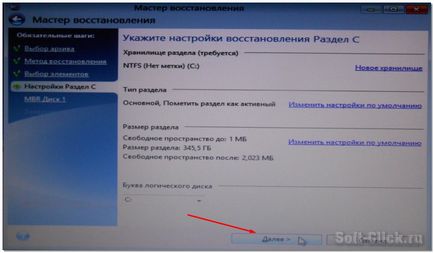
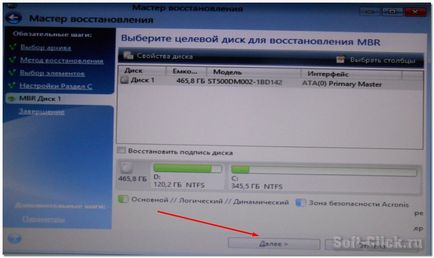

Porniți procesul de restabilire a sistemului din imaginea discului.
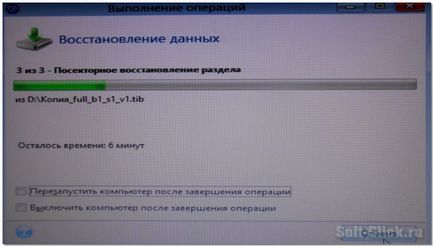
Pe aceasta voi termina acest post, sper ca sa dovedit util. Aboneaza-te pentru a actualiza blogul, toate pentru moment.
Articole similare
Trimiteți-le prietenilor: